부재 중 회신에 부재 중 회신을 설정하는 방법,또한 자동 응답이라고,당신에게 이메일을 보낸 사람들에게 자동 회신을 보낼 수있는 마이크로 소프트 아웃룩에서 매우 유용한 기능입니다. 보낸 사람을 가용성으로 업데이트한 상태로 유지하는 데 유용합니다. 이 기능은 아웃룩 2013,아웃룩 2016,아웃룩 2010,심지어 마이크로 소프트 아웃룩의 이전 버전에 존재한다. 일반적으로 부재 중 회신이라고 합니다; 그러나,그것은 많은 다른 상황에서 또한 사용될 수 있습니다.
부재 중 회신 기능은 교환 계정에서만 작동합니다. 당신은 교환 계정이없는 경우,당신은 아래에 설명 된대로 당신을 위해이 작업을 수행 할 규칙을 설정해야합니다.
설치 아웃룩 2013,2016 과 2010 에서 부재 중 회신
- 마이크로 소프트 아웃룩에서,클릭 파일,정보.
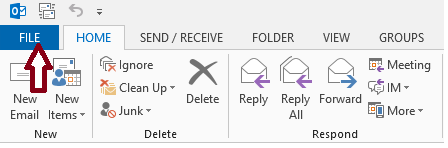
- 그런 다음 자동 회신(부재 중)을 선택합니다.
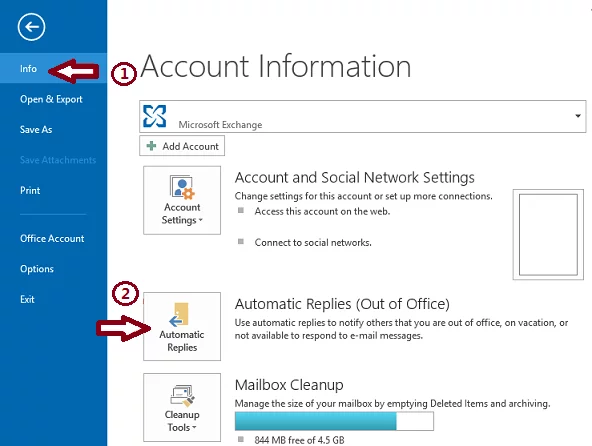 주: 자동 회신(부재 중)옵션을 사용할 수 없는 경우 교환 계정을 사용하지 않는 것입니다. 비 교환 계정에 자동 회신 설정에 대해 알고 다음 섹션을 참조하십시오.
주: 자동 회신(부재 중)옵션을 사용할 수 없는 경우 교환 계정을 사용하지 않는 것입니다. 비 교환 계정에 자동 회신 설정에 대해 알고 다음 섹션을 참조하십시오. - 자동 회신 보내기 확인란을 선택합니다. 자동 회신에 대한 시작 시간 및 종료 시간을 설정하려면 이 시간 범위 동안에만 보내기 확인란을 선택하고 시작 및 종료 날짜 및 시간을 설정합니다.
- 내 조직 내에서 레이블이 지정된 탭에서 누군가가 조직 내에서 이메일을 보내는 경우 회신으로 보낼 문자 메시지를 입력합니다.
- 내 조직 외부에 레이블이 지정된 탭에서 내 조직 외부에 있는 사용자에게 자동 회신 확인란을 선택하고 내 연락처만 또는 내 조직 외부에 있는 모든 사람으로 레이블이 지정된 라디오 버튼 옵션 중 하나를 선택합니다.
자동 회신 기능은 지정된 날짜 및 시간 후에 자동으로 비활성화됩니다. 이 전에 자동 회신을 비활성화하려는 경우,당신은 다시 자동 회신 설정에 액세스하고 자동 회신을 보내지 않음 라디오 버튼을 선택할 수 있습니다.
- 웹 브라우저에서 아웃룩을 열고 계정에 로그인합니다.
- 페이지 상단의 기어 휠 버튼을 클릭하여 설정에 액세스합니다.
- 자동 회신을 클릭하고 자동 회신 보내기 라디오 버튼을 클릭합니다.
- 필요한 경우 자동 회신 날짜 및 시간을 설정합니다.
- 메시지를 입력합니다.
- 완료되면 저장을 클릭합니다.2013,2016 및 2010 에서 다른 모든 계정과 함께 부재 중 회신을 설정합니다.
outlook.com,@aol.com,@live.com,등. 당신은 아웃룩 규칙과 아웃룩 이메일 템플릿을 결합하여 자동 회신 기능을 시뮬레이션 할 수 있습니다.
프로 팁: 문제가 컴퓨터 또는 노트북/노트북의 경우 당신은 저장소를 스캔하고 손상 및 누락 된 파일을 대체 할 수 있습니다 레스토로 복구를 사용하여 시도해야합니다. 이 문제는 시스템 손상으로 인해 발생하는 대부분의 경우에 작동합니다. 당신은 여기를 클릭하여 레스토로를 다운로드 할 수 있습니다
- 홈을 클릭 한 다음 새 이메일을 클릭합니다. 자동 회신으로 보낼 메시지를 입력합니다.

- 파일->다른 이름으로 저장을 클릭합니다.

- 템플릿의 이름을 입력하고 저장을 클릭합니다.

- 자동 회신 템플릿을 만들었으므로 새 전자 메일 메시지에 자동 회신 규칙을 만들어야 합니다.
- 규칙을 클릭한 다음 규칙&경고를 관리합니다.

- 규칙 및 경고 대화 상자에서 새 규칙을 클릭합니다. 빈 규칙에서 시작에서 받는 메시지에 규칙 적용을 클릭하고 다음을 차례로 클릭합니다.

- 메시지로 수행할 작업 아래에서 특정 템플릿을 사용하여 회신 확인->특정 템플릿을 클릭합니다,

- 회신 템플릿 선택 대화 상자의 찾는 위치 상자에서 파일 시스템에서 사용자 템플릿을 클릭합니다. 표준 파일 선택 대화 상자가 나타납니다. 첫 번째 단계에서 만든 자동 회신 템플릿을 가리킵니다. 다음,다음,마침 및 적용을 클릭합니다.

참고: 이 메서드가 자동 회신을 보내려면 규칙 마법사를 실행해야 하며 새 메시지를 주기적으로 확인하도록 구성해야 합니다. 기본적으로 새 메시지를 주기적으로 확인하도록 설정되어 있습니다.
이메일 보낸 사람에게 반복적인 회신을 보내는 것을 방지하기 위해 규칙 마법사는 각 세션 동안 보낸 사람당 하나의 회신을 보냅니다. 당신이 아웃룩을 시작할 때 세션이 시작되고 응용 프로그램을 닫을 때 끝납니다.
더 이상 필요하지 않은 후에는 규칙을 끄십시오. 그렇지 않으면 자동 회신을 계속 보냅니다.
팁:방법 중 어느 것도 당신을 위해 문제를 해결하지 않은 경우,우리는 손상 및 누락 된 파일을 대체하기 위해 저장소를 검색 할 수 있습니다 레스토로 복구 도구를 사용하는 것이 좋습니다. 이 문제는 시스템 손상으로 인해 발생하는 대부분의 경우에 작동합니다. 레스토로는 최대 성능을 위해 시스템을 최적화합니다. 당신은 여기를 클릭하여 레스토로를 다운로드 할 수 있습니다